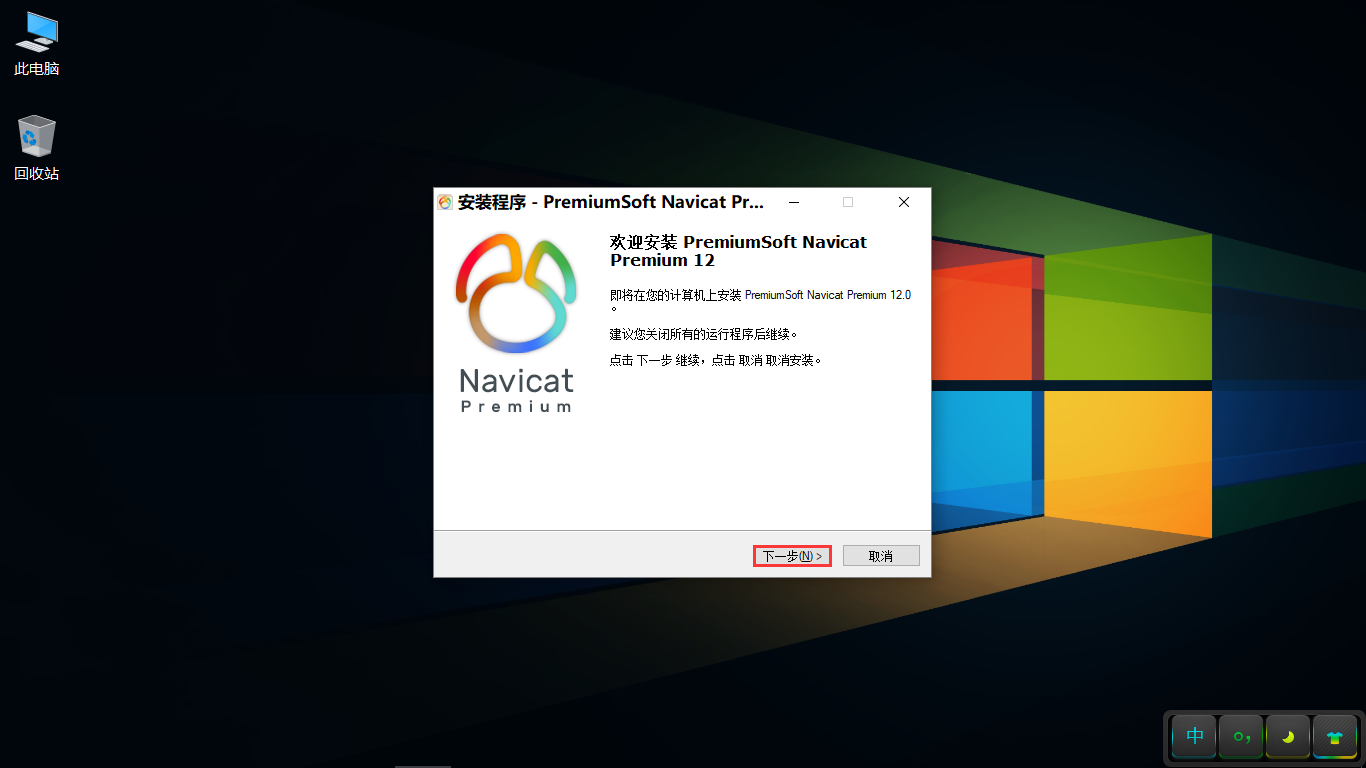搜索到
10
篇与
的结果
-
 VC15运行库32/64位 php5.3、5.4和apache都是用vc9编译,电脑必须安装vc9运行库才能运行。php5.5、5.6是vc11编译,如用php5.5、5.6必须安装vc11运行库。php7.0、7.1是vc14编译,如用php7.0、7.1及以上版本必须安装vc14运行库。Visual C++ Redistributable Package是安装 Visual C++ 库的运行时组件。以上安装VC++系统运行库必须是32位的#### 立即下载[{"name":"baidu","url":"https://pan.baidu.com/s/13gh6RvBCO3ybNfkX5J71vQ","password":"umog"}]
VC15运行库32/64位 php5.3、5.4和apache都是用vc9编译,电脑必须安装vc9运行库才能运行。php5.5、5.6是vc11编译,如用php5.5、5.6必须安装vc11运行库。php7.0、7.1是vc14编译,如用php7.0、7.1及以上版本必须安装vc14运行库。Visual C++ Redistributable Package是安装 Visual C++ 库的运行时组件。以上安装VC++系统运行库必须是32位的#### 立即下载[{"name":"baidu","url":"https://pan.baidu.com/s/13gh6RvBCO3ybNfkX5J71vQ","password":"umog"}] -

-

-
 【数据库可视化】navicat120_premium安装包以及破解补丁 第一步:检测电脑是否已经安装了:Microsoft Visual C++ 2017 Runtime,若没有,请安装!安装很简单,分别点击图中的两个可执行文件,安装即可。(一定要确保已经安装了这两个文件。)第二步:下载、安装Navicat Premium 12.0.18,版本一定要是12.0.18安装步骤:双击安装,点击下一步: 开始安装同意协议,点击下一步: 同意协议选择安装位置(可默认),点击下一步: 选择安装位置创建开始菜单文件夹,点击下一步: 开始菜单文件夹创建桌面快捷方式,点击下一步: 是否创建快捷方式准备安装,点击下一步: 准备安装正在安装中,等待安装完成: 正在安装安装完成,点击完成: 安装成功打开Navicat Premium 12破解补丁文件夹: 破解文件根据自己所安装的Navicat Premium 12.0.18的语言和位数将对应的文件夹里的所有文件拷贝至Navicat Premium 12安装位置的根目录即可: 拷贝破解文件最后,打开Navicat Premium 12,点击菜单栏的帮助,然后选择关于,如果和下图所示相同,表明激活成功: 激活成功不建议升级Navicat Premium,若升级后提示激活失败,建议尝试重新激活或者卸载Navicat并重新安装并激活。三、Navicat Premium 12基本使用以Navicat Premium 12连接MySQL数据库为例,依次选择连接 > MySQL: 连接MySQL设置相关的连接信息,点击测试连接,测试是否能连接上MySQL数据库。若弹出连接成功窗口,则表示连接MySQL数据库成功,点击确定: 新建连接右键刚刚建立的连接TEST,可以打开连接、关闭连接和创建数据库等等操作,实现对MySQL数据库管理: 至此,对Navicat Premium 12.0.18下载、安装、激活与使用的介绍完毕。#### 立即下载[{"name":"baidu","url":"https://pan.baidu.com/s/1QO7NIiOV-hRzVzROC6mnSw","password":"ojh3"}]
【数据库可视化】navicat120_premium安装包以及破解补丁 第一步:检测电脑是否已经安装了:Microsoft Visual C++ 2017 Runtime,若没有,请安装!安装很简单,分别点击图中的两个可执行文件,安装即可。(一定要确保已经安装了这两个文件。)第二步:下载、安装Navicat Premium 12.0.18,版本一定要是12.0.18安装步骤:双击安装,点击下一步: 开始安装同意协议,点击下一步: 同意协议选择安装位置(可默认),点击下一步: 选择安装位置创建开始菜单文件夹,点击下一步: 开始菜单文件夹创建桌面快捷方式,点击下一步: 是否创建快捷方式准备安装,点击下一步: 准备安装正在安装中,等待安装完成: 正在安装安装完成,点击完成: 安装成功打开Navicat Premium 12破解补丁文件夹: 破解文件根据自己所安装的Navicat Premium 12.0.18的语言和位数将对应的文件夹里的所有文件拷贝至Navicat Premium 12安装位置的根目录即可: 拷贝破解文件最后,打开Navicat Premium 12,点击菜单栏的帮助,然后选择关于,如果和下图所示相同,表明激活成功: 激活成功不建议升级Navicat Premium,若升级后提示激活失败,建议尝试重新激活或者卸载Navicat并重新安装并激活。三、Navicat Premium 12基本使用以Navicat Premium 12连接MySQL数据库为例,依次选择连接 > MySQL: 连接MySQL设置相关的连接信息,点击测试连接,测试是否能连接上MySQL数据库。若弹出连接成功窗口,则表示连接MySQL数据库成功,点击确定: 新建连接右键刚刚建立的连接TEST,可以打开连接、关闭连接和创建数据库等等操作,实现对MySQL数据库管理: 至此,对Navicat Premium 12.0.18下载、安装、激活与使用的介绍完毕。#### 立即下载[{"name":"baidu","url":"https://pan.baidu.com/s/1QO7NIiOV-hRzVzROC6mnSw","password":"ojh3"}] -
 【Git GUI】TortoiseGit 64位 小乌龟 1 TortoiseGit简介tortoiseGit是一个开放的git版本控制系统的源客户端,支持Winxp/vista/win7.该软件功能和git一样不同的是:git是命令行操作模式,tortoiseGit界面化操作模式,不用记git相关命令就可以直接操作,读者可根据自己情况选择安装 2 TortoiseGit下载 当前最新稳定版本是2.6.0,下面就以该版本为例说明下载和安装。进入2.6.0.0之后可看到包含32位和64位的软件安装包下载,以及各种语言安装包,根据自己的系统选择对应的安装包,笔者主机是win7 64位。就以64位为例语言包下载安装根据个人习惯,默认是英文(推荐),需要中文的下载语言包安装即可 3 TortoiseGit安装安装顺序:先安装程序包,然后安装语言包(LanguagePack).安装说明:因为TortoiseGit 只是一个程序壳,必须依赖一个 Git Core,所以安装前请确定已完成git安装和配置下面以64位版本为演示3.1 安装程序包双击TortoiseGit-2.6.0.0-64bit.msi,弹出安装导向页面 一路Next> 即可,配置均选择默认 点击Install 点击Finish,如果以前有老版本,则选择覆盖,关闭旧程序并尝试重启即可 3.2 安装语言包如果想使用英文版本的该工具,不想使用中文版本的,则该模块操作可忽略双击TortoiseGit-LanguagePack-2.6.0.0-64bit-zh_CN.msi,弹出安装导向 点击下一步,安装完成后,点击完成 4 TortoiseGit配置4.1 常规配置先选择一个本地的目录,作为git项目存放的目录,方便管理。本文选择: E:\project\clear-project,建议:路径中不要包含中文 在空白处点击鼠标右键, 选择 --> TortoiseGit --> Settings, 弹出配置界面(当TortoiseGit安装完成后,鼠标右键点击后,默认出现 TortoiseGit 相关选项) 点击General,在页面中选择Language下拉框,选择“中文(简体)中华人名共和国”,然后点击应用,确定关闭对话框(当然也可以继续使用英文) 如果使用英文:该步骤和下一步骤可直接跳过在空白处再次点击鼠标右键,可以看到弹出菜单中已经变成中文. 原来的 Settings 变成 设置; Clone 变为 克隆,点击设置(S),再次弹出配置界面配置右键菜单. 在设置对话框中,点选左边的"右键菜单",如果右边的复选框有默认勾选,全部去掉,,这样右键菜单显得比较干净 点击左边Git,配置相关信息,配置好后保存退出 ①因为当前还没有本地项目,所以 “编辑本地 .git/config(L)” 按钮处于灰色不可用状态,如果在某个本地Git项目下打开配置对话框,那么这个按钮就可用,然后就可以编辑此项目的一些属性。 ②点击 “编辑全局 .git/config(O)”按钮,会使用记事本打开全局配置文件,在全局配置文件中,在后面加上下面的内容: [user] name = jinqi email = jinqi@qq.com signingkey = lht&123456 [credential] helper = store 则当你推送项目到Gitlab等在线仓库时,会记住你输入的用户名和密码(这里不是用户的姓名和Email),这里用户名和密码就是注册gitlab的用户名和密码 name: 注册gitlab的账号,如: jinqi signingkey: 注册gitlab的密码: ********* Email: 是联系邮箱,给别人联系时使用 4.2 秘钥配置前面已经提到TortoiseGit只是一个壳,除软件的常规配置(语言包、用户信息等),还需要像git一样生成、配置秘钥信息开始-->TortoiseGit-->PuTTYgen,进入PuTTY Key Generator 点击Generate,生成的过程中 注意:生成时鼠标要不停划过进度条,不然进度条会一直不动! 先点击Save private key把私有的密钥存起来,记住存储的位置,后面会用到 把生成出来的public Key复制粘贴到Gitlab上面,配置SSH key Gitlab配置成功后,邮箱会收到邮件 打开:开始-->TortoiseGit-->Pageant,打开以后右下角会有图标,双击点开蓝屏幕电脑那个图标 说明:使用TortoiseGit进行和远端输出项目时,Pageant必须启动且添加了对应的私钥。否则会报错 添加前面生成的private key.ppk,也就是私钥。然后关闭 5 TortoiseGit使用示例以克隆verify-center项目为例,举例验证TortoiseGit配置正确注意:克隆代码之前确保有相关的项目代码权限(master、developer、reporter),如无权限,请求项目具有master权限的同事帮忙分配权限登录gitlab,获取SSH 链接地址 在本地目标下载目录下,右键-->TortoiseGit(T)-->克隆,粘贴SSH 链接地址到URL,点击确定 确认项目已从gitlab上克隆到本地 #### 立即下载[{"name":"baidu","url":"https://pan.baidu.com/s/1WDYeQXSsJ_qA5jvsMii5xw","password":"g1jr"}]
【Git GUI】TortoiseGit 64位 小乌龟 1 TortoiseGit简介tortoiseGit是一个开放的git版本控制系统的源客户端,支持Winxp/vista/win7.该软件功能和git一样不同的是:git是命令行操作模式,tortoiseGit界面化操作模式,不用记git相关命令就可以直接操作,读者可根据自己情况选择安装 2 TortoiseGit下载 当前最新稳定版本是2.6.0,下面就以该版本为例说明下载和安装。进入2.6.0.0之后可看到包含32位和64位的软件安装包下载,以及各种语言安装包,根据自己的系统选择对应的安装包,笔者主机是win7 64位。就以64位为例语言包下载安装根据个人习惯,默认是英文(推荐),需要中文的下载语言包安装即可 3 TortoiseGit安装安装顺序:先安装程序包,然后安装语言包(LanguagePack).安装说明:因为TortoiseGit 只是一个程序壳,必须依赖一个 Git Core,所以安装前请确定已完成git安装和配置下面以64位版本为演示3.1 安装程序包双击TortoiseGit-2.6.0.0-64bit.msi,弹出安装导向页面 一路Next> 即可,配置均选择默认 点击Install 点击Finish,如果以前有老版本,则选择覆盖,关闭旧程序并尝试重启即可 3.2 安装语言包如果想使用英文版本的该工具,不想使用中文版本的,则该模块操作可忽略双击TortoiseGit-LanguagePack-2.6.0.0-64bit-zh_CN.msi,弹出安装导向 点击下一步,安装完成后,点击完成 4 TortoiseGit配置4.1 常规配置先选择一个本地的目录,作为git项目存放的目录,方便管理。本文选择: E:\project\clear-project,建议:路径中不要包含中文 在空白处点击鼠标右键, 选择 --> TortoiseGit --> Settings, 弹出配置界面(当TortoiseGit安装完成后,鼠标右键点击后,默认出现 TortoiseGit 相关选项) 点击General,在页面中选择Language下拉框,选择“中文(简体)中华人名共和国”,然后点击应用,确定关闭对话框(当然也可以继续使用英文) 如果使用英文:该步骤和下一步骤可直接跳过在空白处再次点击鼠标右键,可以看到弹出菜单中已经变成中文. 原来的 Settings 变成 设置; Clone 变为 克隆,点击设置(S),再次弹出配置界面配置右键菜单. 在设置对话框中,点选左边的"右键菜单",如果右边的复选框有默认勾选,全部去掉,,这样右键菜单显得比较干净 点击左边Git,配置相关信息,配置好后保存退出 ①因为当前还没有本地项目,所以 “编辑本地 .git/config(L)” 按钮处于灰色不可用状态,如果在某个本地Git项目下打开配置对话框,那么这个按钮就可用,然后就可以编辑此项目的一些属性。 ②点击 “编辑全局 .git/config(O)”按钮,会使用记事本打开全局配置文件,在全局配置文件中,在后面加上下面的内容: [user] name = jinqi email = jinqi@qq.com signingkey = lht&123456 [credential] helper = store 则当你推送项目到Gitlab等在线仓库时,会记住你输入的用户名和密码(这里不是用户的姓名和Email),这里用户名和密码就是注册gitlab的用户名和密码 name: 注册gitlab的账号,如: jinqi signingkey: 注册gitlab的密码: ********* Email: 是联系邮箱,给别人联系时使用 4.2 秘钥配置前面已经提到TortoiseGit只是一个壳,除软件的常规配置(语言包、用户信息等),还需要像git一样生成、配置秘钥信息开始-->TortoiseGit-->PuTTYgen,进入PuTTY Key Generator 点击Generate,生成的过程中 注意:生成时鼠标要不停划过进度条,不然进度条会一直不动! 先点击Save private key把私有的密钥存起来,记住存储的位置,后面会用到 把生成出来的public Key复制粘贴到Gitlab上面,配置SSH key Gitlab配置成功后,邮箱会收到邮件 打开:开始-->TortoiseGit-->Pageant,打开以后右下角会有图标,双击点开蓝屏幕电脑那个图标 说明:使用TortoiseGit进行和远端输出项目时,Pageant必须启动且添加了对应的私钥。否则会报错 添加前面生成的private key.ppk,也就是私钥。然后关闭 5 TortoiseGit使用示例以克隆verify-center项目为例,举例验证TortoiseGit配置正确注意:克隆代码之前确保有相关的项目代码权限(master、developer、reporter),如无权限,请求项目具有master权限的同事帮忙分配权限登录gitlab,获取SSH 链接地址 在本地目标下载目录下,右键-->TortoiseGit(T)-->克隆,粘贴SSH 链接地址到URL,点击确定 确认项目已从gitlab上克隆到本地 #### 立即下载[{"name":"baidu","url":"https://pan.baidu.com/s/1WDYeQXSsJ_qA5jvsMii5xw","password":"g1jr"}]